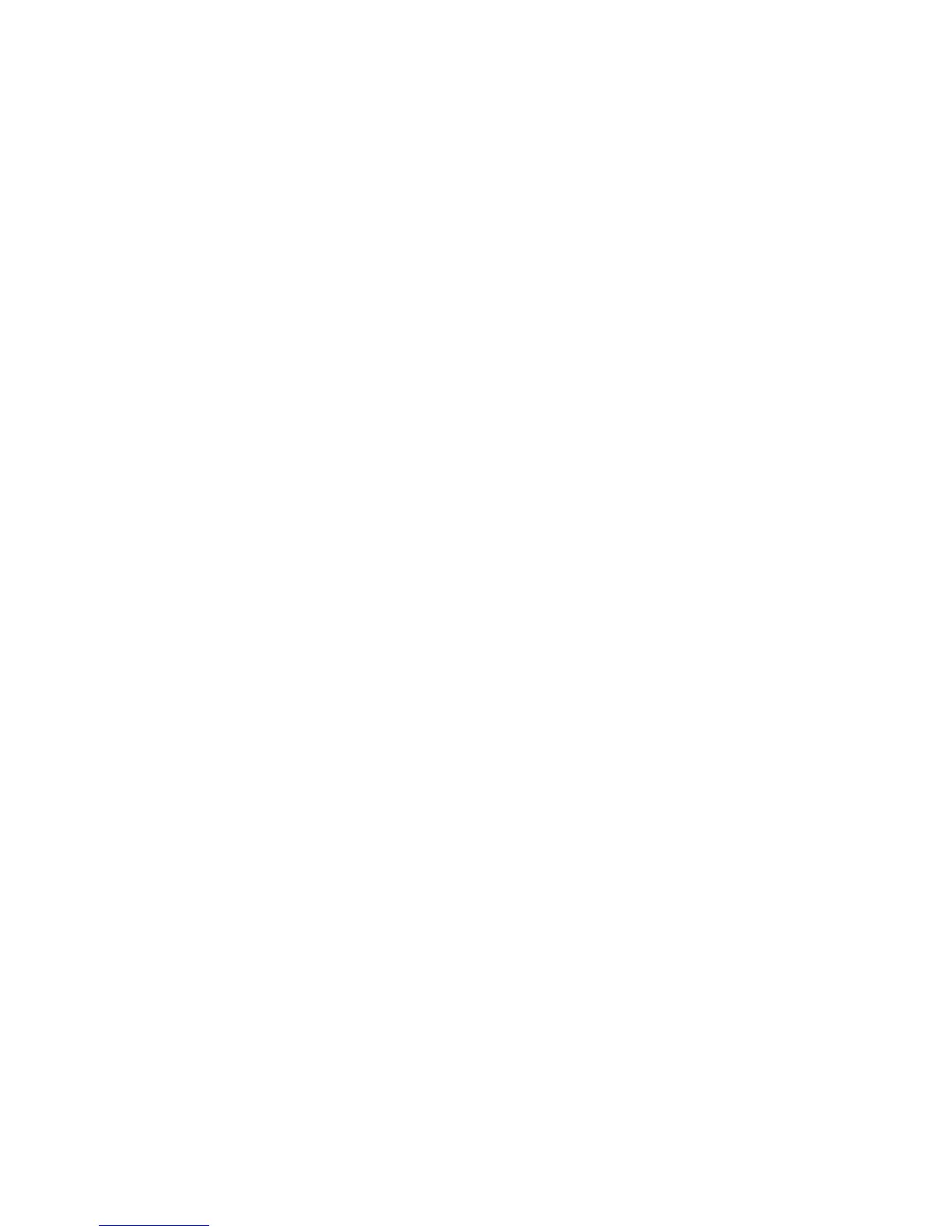Εισαγωγήστιςλειτουργίεςεξοικονόμησηςενέργειας
•Κενήοθόνη
Ηοθόνητουυπολογιστήαπαιτείσημαντικήποσότηταισχύοςτηςμπαταρίας.Γιανααπενεργοποιήσετε
τηντροφοδοσίατηςοθόνης,κάντεταεξής:
1.ΚάντεδεξιόκλικστομετρητήμπαταρίαςτουPowerManagerστηγραμμήεργασιών.
2.ΕπιλέξτεPoweroffdisplay(Απενεργοποίησηοθόνης).
•Αναστολήλειτουργίας
Στηνκατάστασηαναστολήςλειτουργίας,ηεργασίασαςαποθηκεύεταιστημνήμηκαι,στησυνέχεια,η
μονάδαSSDήημονάδασκληρούδίσκουκαιηοθόνητουυπολογιστήαπενεργοποιούνται.Ότανο
υπολογιστήςσαςεπανέλθει,ηεργασίασαςεπανέρχεταιμέσασεδευτερόλεπτα.Γιαναθέσετετον
υπολογιστήσαςσεκατάστασηαναστολήςλειτουργίας,κάντεταεξής:
1.ΕπιλέξτεΈναρξη(Start).
2.ΚάντεκλικστοτρίγωνοσημάδιστηδεξιάπλευράτουεικονιδίουΤερματισμόςλειτουργίας(Shut
down)και,στησυνέχεια,επιλέξτεΑναστολήλειτουργίας(Sleep).
•Αδρανοποίηση
Μεαυτήντηνκατάστασηλειτουργίας,μπορείτενααπενεργοποιήσετεπλήρωςτονυπολογιστήσας
χωρίςνααποθηκεύσετεαρχείαήνατερματίσετετιςεφαρμογέςπουεκτελούνται.Ότανουπολογιστής
μεταβαίνειστηνκατάστασηαδρανοποίησης,όλεςοιανοιχτέςεφαρμογές,οιφάκελοικαιτααρχεία
αποθηκεύονταιστονσκληρόδίσκοκαι,στησυνέχεια,ουπολογιστήςαπενεργοποιείται.
Γιαναεισέλθετεστηνκατάστασηαδρανοποίησης,κάντεταεξής:
1.ΕπιλέξτεΈναρξη(Start).
2.ΚάντεκλικστοτρίγωνοσημάδιστηδεξιάπλευράτουεικονιδίουΤερματισμόςλειτουργίας(Shut
down)και,στησυνέχεια,επιλέξτεΑδρανοποίηση(Hibernate).
Γιανασυνεχίσετεαπότοσημείοπουσταματήσατε,πατήστετοκουμπίλειτουργίαςγιαόχιπερισσότερο
απότέσσεραδευτερόλεπτα.
Ότανδενχρησιμοποιείτετιςασύρματεςδυνατότητες,όπωςτοBluetoothήτοασύρματοLAN,
απενεργοποιήστετις.Μααυτόντοντρόποεξοικονομείταιενέργεια.Γιανααπενεργοποιήσετετιςασύρματες
δυνατότητες,πατήστετοπλήκτροF9.
Ενεργοποίησητηςλειτουργίαςεπαναφοράς
Εάνθέσετετονυπολογιστήσαςσεκατάστασηαδρανοποίησηςκαιηλειτουργίαεπαναφοράςείναι
απενεργοποιημένη(αυτήείναιηπροεπιλεγμένηρύθμιση),ουπολογιστήςδενκαταναλώνειενέργεια.Εάνη
λειτουργίαεπαναφοράςείναιενεργοποιημένη,ουπολογιστήςκαταναλώνειμικρήποσότηταενέργειας.
Γιαναενεργοποιήσετετηλειτουργία,κάντεταεξής:
1.ΕπιλέξτεΈναρξη(Start)➙ΠίνακαςΕλέγχου(ControlPanel)➙ΣύστημακαιΑσφάλεια(Systemand
Security).
2.ΚάντεκλικστηνεπιλογήΕργαλείαδιαχείρισης(AdministrativeT ools).
3.ΚάντεδιπλόκλικστηνεπιλογήΧρονοδιάγραμμαεργασιών(TaskScheduler).Εάνσαςζητηθείκωδικός
πρόσβασηςδιαχειριστήήεπιβεβαίωση,πληκτρολογήστετονκωδικόπρόσβασηςήεπιβεβαιώστε.
4.Στοαριστερότμήμαπαραθύρου,επιλέξτετοφάκελοεργασίαςγιατονοποίοθέλετεναενεργοποιήσετε
τηλειτουργίαεπαναφοράς.Εμφανίζονταιοιπρογραμματισμένεςεργασίες.
5.Κάντεκλικσεμιαπρογραμματισμένηεργασίακαι,στησυνέχεια,επιλέξτετηνκαρτέλαΣυνθήκες
(Conditions).
6.ΣτηνπεριοχήΤροφοδοσία(Pοwer),επιλέξτετοπλαίσιοελέγχουΕπανενεργοποίησητουυπολογιστή
γιαεκτέλεσηαυτήςτηςενέργειας(Wakethecomputertorunthistask).
34Οδηγόςχρήσης
